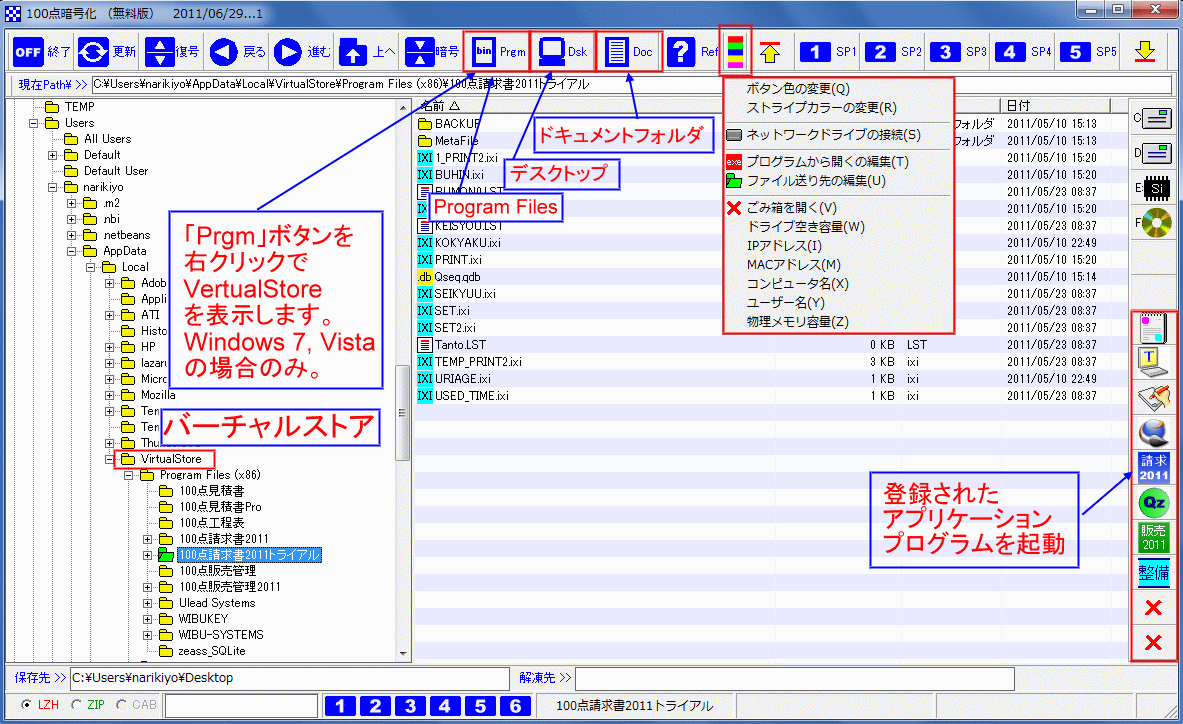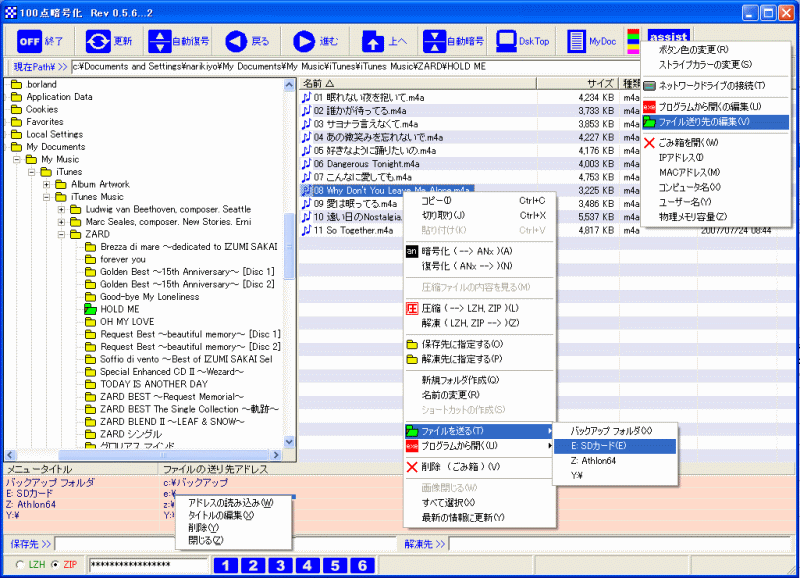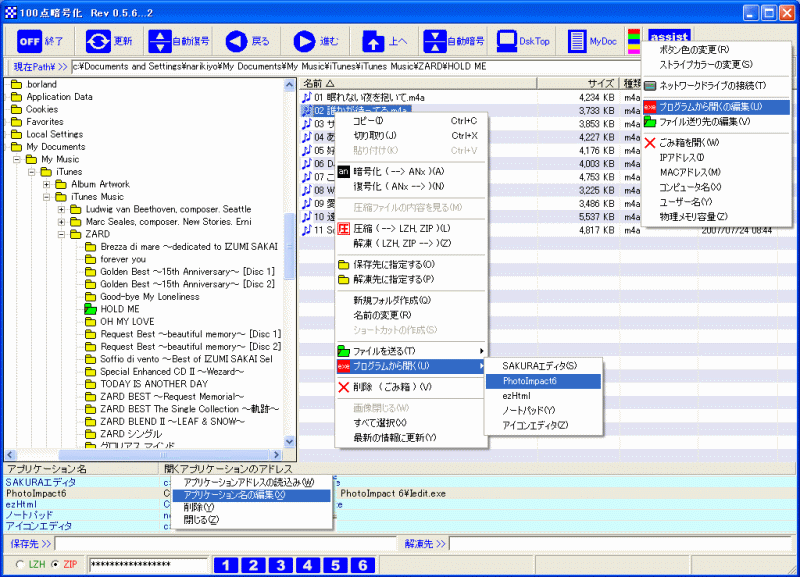「100点暗号化」の説明書 2011年06月29日更新
・目 的
USBメモリやSDカードなどにファイルを保存して持ち歩くことが多くなってきましたが、紛失・盗難などでデータが流出してしまう心配があります。
これに対処するために、簡単に暗号化したファイルを作成することができるソフトを開発しました。
また、エクスプローラなど知らない初心者の方も多いと思います。そこでファイラー形式の暗号化ソフトを作成してみました。
・使用環境 OS
Windows 7, Vista, XP
・使用環境 必要なDLL(ライブラリ)
| UNLHA32.dll |
|
LHZ形式の圧縮・解凍に必要です。 |
| JPZ.DLL |
|
暗号化するのに必要です。 |
| UNZIP32.dll |
|
ZIP形式の解凍に必要です。 |
| ZIP32J.dll |
|
ZIP形式の圧縮に必要です。(IZIP32J.DLLとペアで使用) |
| IZIP32J.dll |
|
ZIP形式の圧縮に必要です。 |
ZIPフィルを使用しないのであればZIP関係の3つのDLLは不要です。
仕様の関係でZIPは処理速度が遅くなります。
※上記の各DLLは各ダウンロードサイトにて各自ダウンロードし、「100点暗号化」のインストール先のフォルダの中に入れて置いて下さい。
・暗号化パスワード
暗号化するパスワードは8桁から56桁の間で設定してください。桁数が多いほど強固になります。
パスワードを忘れると複号化できなくなりますので、絶対に忘れないでください。
キーボードの接触不良でパスワードが完全でない場合がありますので、暗号化後にパスワードを再入力して、復号化を確認することをお勧めします。
・インストール
「100点暗号化」をダウンロードしアイコンをダブルクリックしてインストールを開始してください。
インストールが完了すると「100点暗号化」が起動します。
・使用方法
(下の図を参考にしてください。)
操作はエクスプローラと同じような操作方法となっています。
ドラッグ&ドロップはエクスプローラの右ボタンでのドラッグ機能相当で、ドロップ時に「貼り付け」か「移動」かを聞いてきます。「100点暗号化」から他へのドロップはサポートしていません。
各ボタンの他に、必要な場所でマウスを右クリックするとサブメニューが現れます。
保存先と解凍先は選択が無い場合は現在の位置・フォルダに保存・解凍されます。
※Windows Vistaの場合には保存先は「デスクトップ」が初期値となります。
暗号化・圧縮したい「フォルダ」や「ファイル」を右側のリストビューで選択(複数可)してください。そしてサブメニューから暗号化・圧縮を選択します。暗号・圧縮ファイルのファイル名は自動で付けますので、あとでわかる名前に変更してください。拡張子も変更して構いませんが、復号時には元(*.ANL, *.ANZ)に戻してください。
「圧縮ファイルの内容をみる」はファイル名の表示のみで、解凍した内容はみれませんので、そのファイルを解凍してから見て下さい。
復号化・解凍は1つのファイルを選択しサブメニューの復号化・解凍を選択してください。
「ネットワークドライブの接続」は事前に、共有フォルダなどを作成し、「共有する」に各自で設定しておく必要があります。また、「ログオン時に再接続する」とパソコン起動時に接続に時間がかかります。
暗号化パスワードは下の図の下部の黄色くなっているところに入力して下さい。
ワンタッチボタンは(下図の1から6までの青いボタン)は登録しておくと一発でそのフォルダをオープンします。深い階層など負荷がかかる場所は1回目は開くのに時間がかかります。
USBメモリやSDカードなどに「100点暗号化」を入れて、そこから起動させると外出先でも復号化ができますので便利です。
「パスワード」はくれぐれもUSBメモリやSDカードには保存しないでください。頭の中に保存するようにしてください。
注意事項
・他人のPCで復号・解凍化する場合は削除した作業ファイルが残ります。これを、削除ファイル復元ソフトなどで取得される恐れがありますので十分注意をしてください。また、「マイドキュメント」の下に作業用のフォルダ等を自動で作成します。
・
Windows Vistaの場合にはアクセス権限が「管理者」でないと書き込みができないフォルダや場所があります。このフォルダや場所では圧縮・暗号化・解凍・復号化は失敗します。
これを解除するにはエクスプローラから「ANGOU.EXE」を選択し、マウス右ボタンをクリックしサブメニューから「プロパティ」を選び「互換性」タブをクリックし、「特権レベル」のチェックしてください。
・
Windows Vistaの「Program Files」フォルダに作成した圧縮・暗号化ファイルは「リダイレクト」されて、実際には「例:C:\Users\ユーザー名\AppData\Local\VirtualStore」に保存されます。
・更新されていない場合には、メニューから「最新の情報に更新」を選んで最新の情報に更新してください。

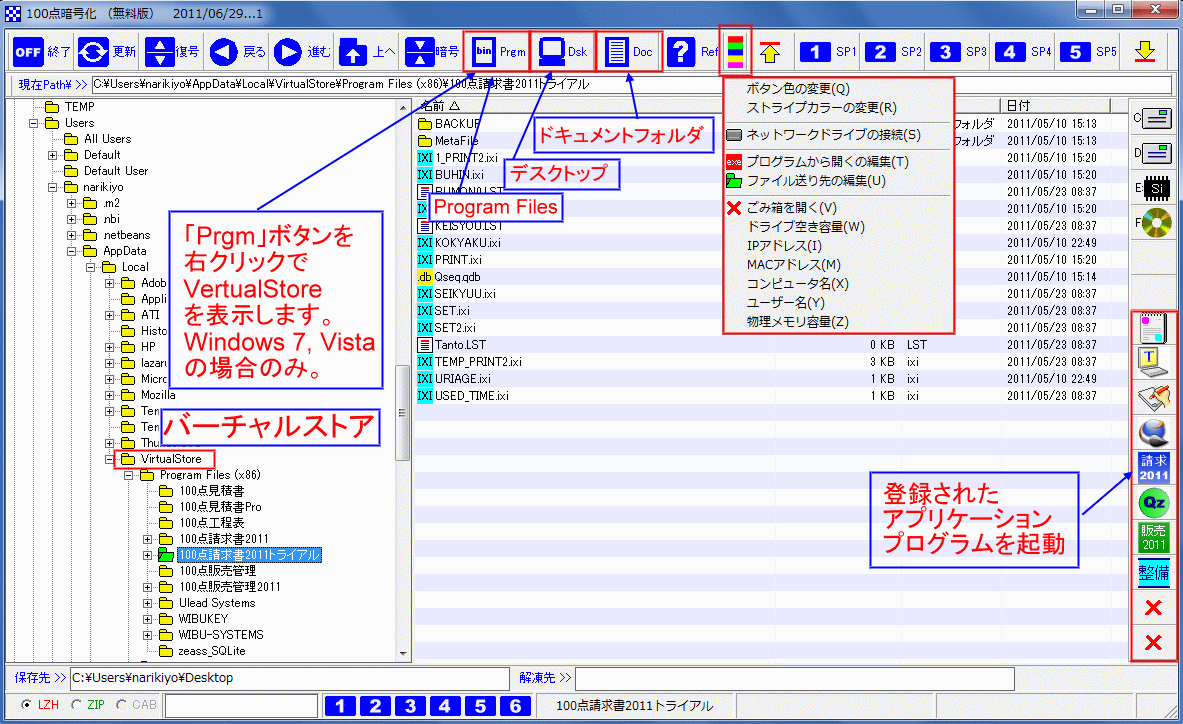
アイコンは独自のアイコンを設定しています。

暗号化ファイルアイコン 拡張子は"
.ANL"( LZH形式の場合 ) or "
.ANZ"( ZIP形式の場合 )



圧縮ファイルアイコン

実行可能なファイルアイコン

実行可能なファイルアイコン( Shortcut )
・ファイルを送る
ファイルの送り先にUSBメモリやSDカードのドライブを設定しておくと、暗号化したファイルを簡単に送ることができます。また、ネットワークの共有フォルダを指定してしておけばバックアップも一発で完了します。
送り先のドライブやフォルダを選択しメニューバーにある「5色のボタン」をクリックしてサブメニューから「ファイル送り先の編集」を選びます。次に、下部にグリッドが現れたら右クリックして「アドレスの読込み」を選択すると、「ファイルの送り先アドレス」に現在フォルダのPATHが読み込まれます。次にサブメニューから「閉じる」を選択し、「登録」をしてください。
登録できるのは5個までです。
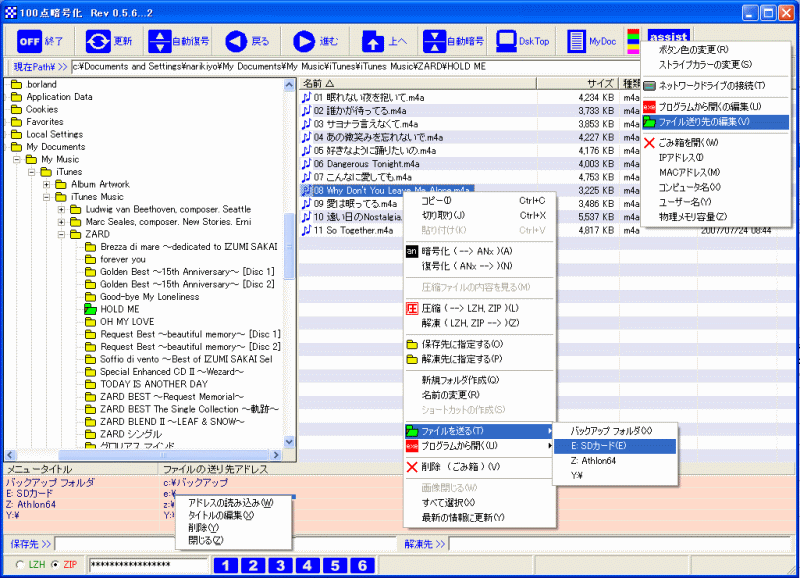
・プログラムから開く
リストビューのファイルをダブルクリックすると既定のアプリケーションが起動しますが、それ以外のアプリケーションを起動したい場合に設定してください。
まず最初に、起動させるアプリケーションの実行ファイル(******.exeなど)を選択し5色のボタンをクリックし「プログラムから開くの編集」を選択すると画面下部にリストが表示されます。編集したい場所で右ボタンをクリックするとサブメニューが表示されますので、「アプリケーションアドレスの読込み」を選択すると、その場所に読み込まれます
「アプリケーション名」は自分がわかるように書き換えてください。
登録は「閉じる」を選択し登録してください。登録できるのは5個までです。
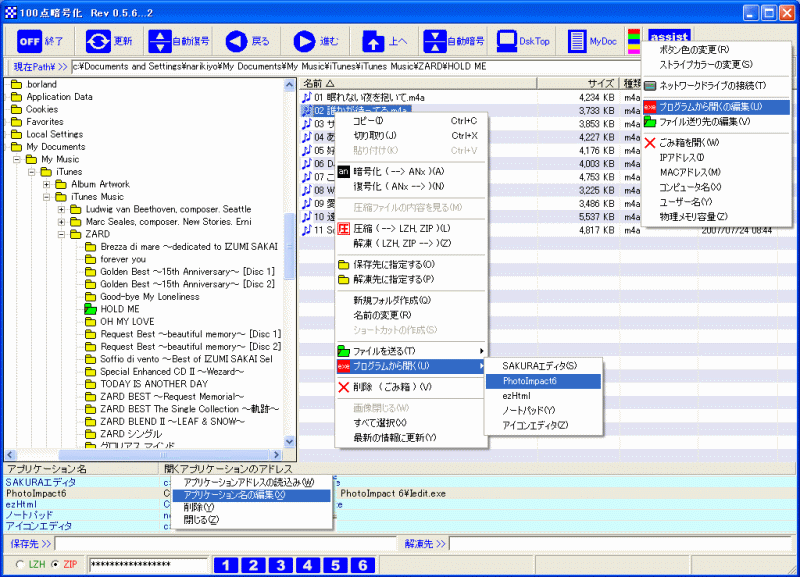
・感 謝
このソフトは
圧縮・解凍については「統合アーカイバプロジェクト」で公開している圧縮・解凍コンポーネントを使用しています。
暗号化については「Team Zero Dividers.」で公開している「JPZ.DLL」を使用しています。
ZIP32J.DLL, IZIP32J.DLLは吉岡恒夫氏が公開しているDLLです。
・免責事項
このソフトご使用によるいかなる損害についてもアシストコンピュータ株式会社は一切責任を負わないものとします。このことに同意なされない方はこのソフトのインストール・使用は行わないようにお願いいたします。
無断転載・複製を固く禁止します。
「100点暗号化」の著作権はアシストコンピュータ株式会社が保有します。